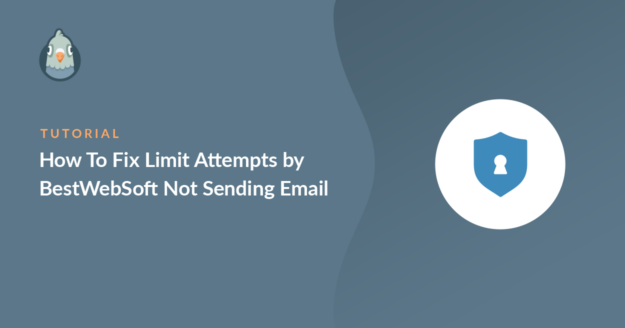Willst du das Problem beheben, dass BestWebSoft keine E-Mails versendet?
E-Mail-Benachrichtigungen von einem Sicherheits-Plugin sind super wichtig und du willst sie nicht verpassen.
In diesem Leitfaden zeigen wir dir, wie du die Einstellungen für die E-Mail-Benachrichtigungen von BestWebSoft überprüfen kannst. Außerdem zeigen wir dir, wie du WP Mail SMTP installierst, um die Zustellbarkeit von E-Mails zu verbessern.
Repariere deine WordPress-E-Mails jetzt
Wie funktioniert Limit Attempts von BestWebSoft?
Limit Attempts von BestWebSoft ist ein WordPress-Sicherheitsplugin, das deine Website vor Spam und Brute-Force-Angriffen schützt. Es begrenzt die Anzahl der fehlgeschlagenen Anmeldeversuche pro Nutzer und sperrt die IP für eine bestimmte Zeit, je nach deinen Einstellungen.
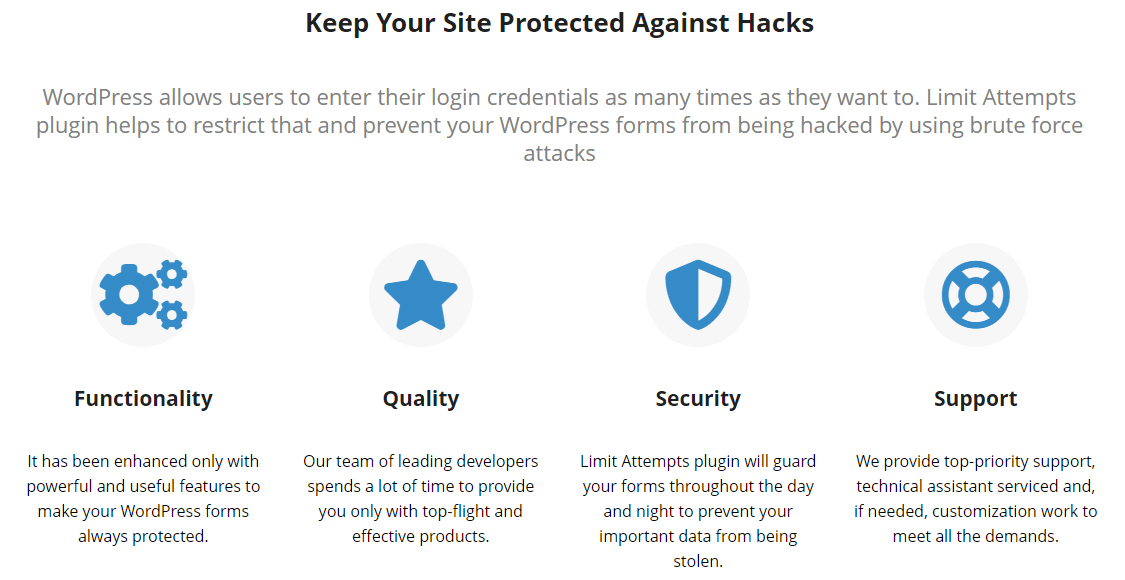
Dadurch wird verhindert, dass automatisierte Skripte auf deiner Website ausgeführt werden. Das Plugin sendet außerdem eine E-Mail-Benachrichtigung, wenn es eine IP-Adresse entdeckt und blockiert.
Diese E-Mails sind für jede Website wichtig, um die Sicherheit der Website im Auge zu behalten.
Jetzt, wo wir wissen, wie das Plugin funktioniert, wollen wir sehen, wie wir das Problem der E-Mail-Benachrichtigung lösen können, indem wir die folgenden Schritte ausführen.
Behebung der Limitierungsversuche von BestWebSoft bei nicht versendeten E-Mails
In diesem Artikel
1. Benachrichtigungseinstellungen in Limit Attempts von BestWebSoft prüfen
Die E-Mail-Benachrichtigung im Plugin ist standardmäßig ausgeschaltet. Du solltest die Einstellungen überprüfen und sie aktivieren.
Gehe zuerst auf Versuche beschränken " Einstellungen.
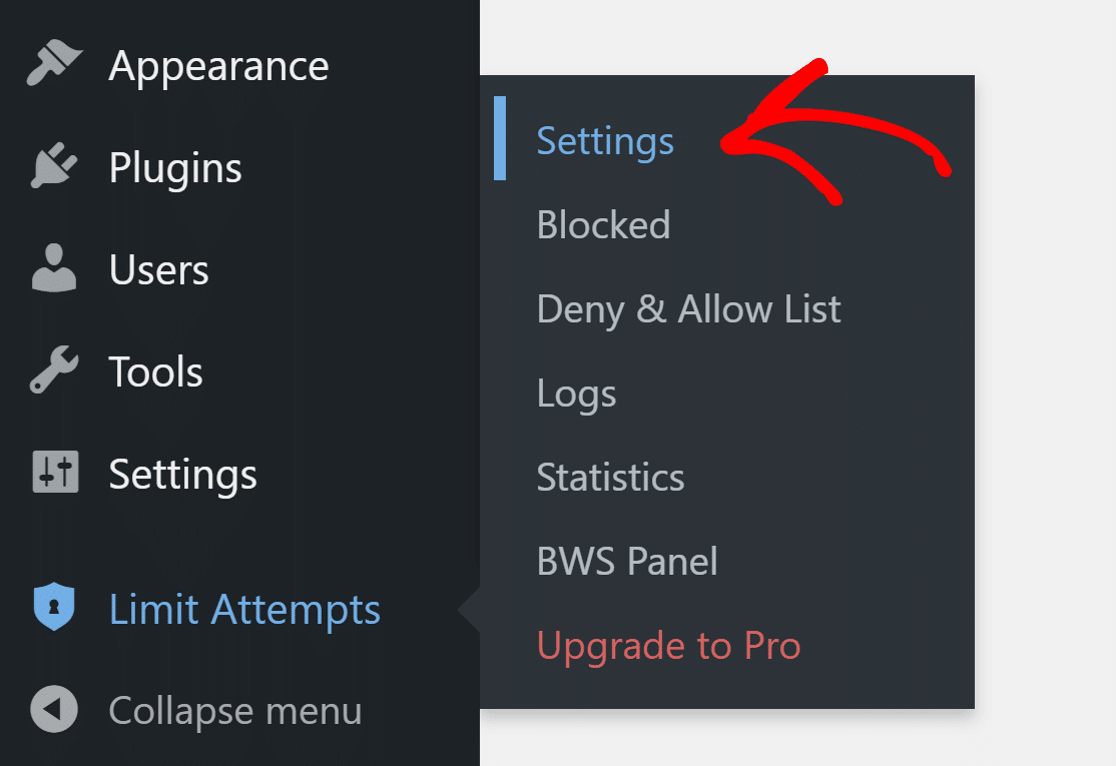
Klicke dann in der Seitenleiste auf Benachrichtigungen. Stelle sicher, dass die Option E-Mail-Benachrichtigungen aktiviert ist.
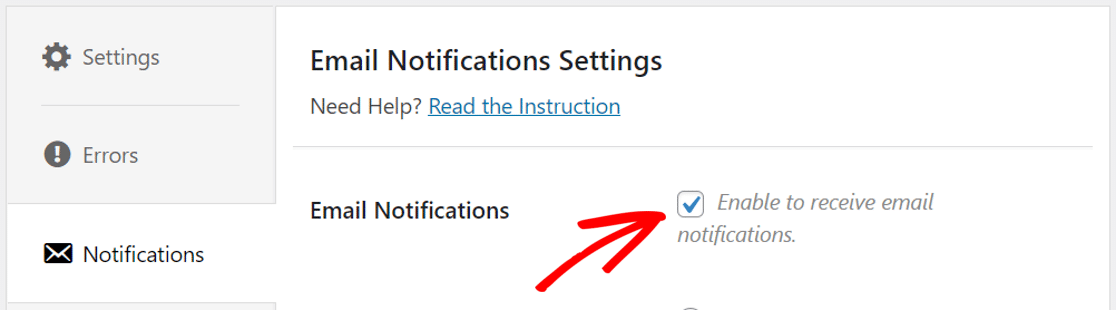
Sobald du das Häkchen gesetzt hast, werden die anderen Einstellungen für Benachrichtigungen angezeigt.
Dort kannst du wählen, ob du die Benachrichtigung an einen Benutzer auf der Website senden willst oder eine eigene E-Mail-Adresse eingeben willst, indem du Benutzerdefinierte E-Mail auswählst.
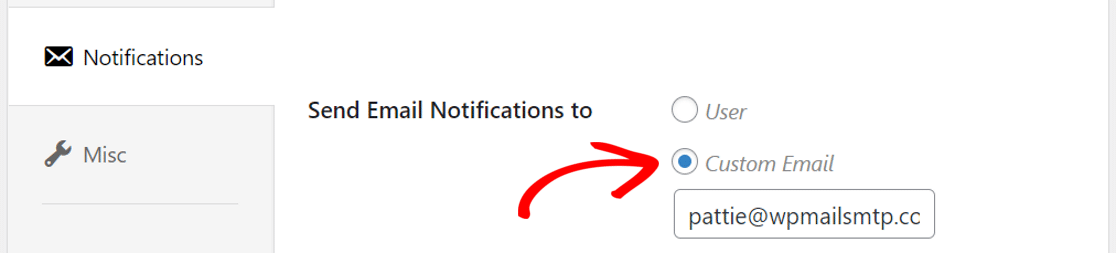
Mit dem Plugin kannst du auch die Vorlage für die E-Mail, die du als Benachrichtigung erhältst, anpassen. Scrolle nach unten und bearbeite die Vorlage, um deine eigene mit den angegebenen Variablen zu erstellen oder die Standardvorlage zu verwenden.
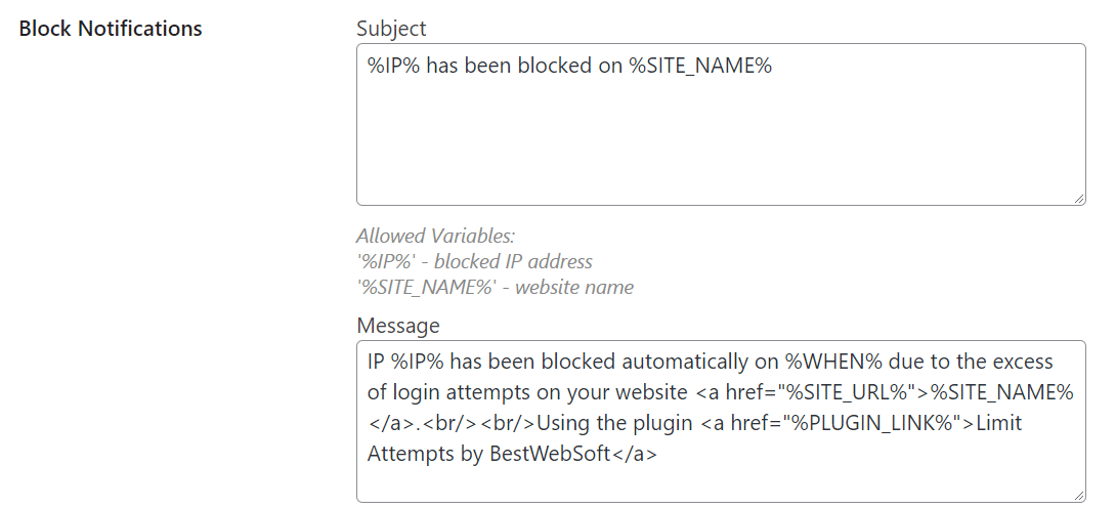
Sobald du die Änderungen vorgenommen hast, klicke auf Änderungen speichern, um die Einstellungen zu aktualisieren.
Überprüfen wir nun die Anzahl der Fehlversuche, bevor das Plugin seine Funktion ausführt.
2. Einstellungen für Fehlversuche prüfen
Limit Attempts von BestWebSoft blockiert die IP-Adresse oder E-Mail eines Nutzers nach einer bestimmten Anzahl von fehlgeschlagenen Anmeldeversuchen. So wird verhindert, dass diejenigen, die wiederholt versuchen, Benutzernamen und Passwörter zu erraten, auf die Website zugreifen.
In den Einstellungen für die Beschränkung von Versuchen gehst du auf die Registerkarte Einstellungen und aktivierst die Zahl im Feld für IP-Adresse blockieren nach.
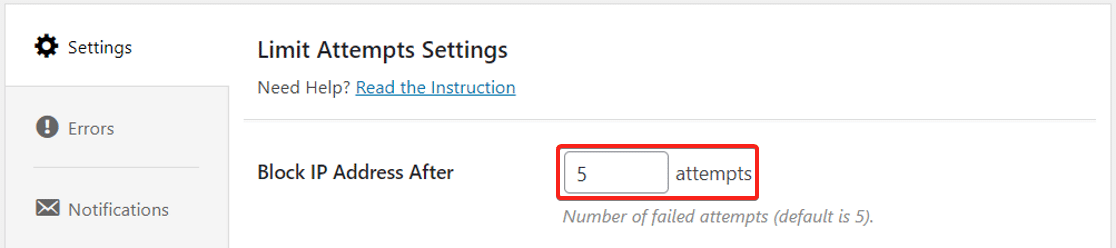
Der empfohlene Wert ist 5. Wenn du einen höheren Wert einstellst, braucht es mehr Versuche, bis die IP gesperrt und eine E-Mail-Benachrichtigung verschickt wird.
Jetzt, wo wir alles in den Limit Attempts eingerichtet haben, installieren wir das WP Mail SMTP Plugin, um sicherzustellen, dass alle E-Mails an den richtigen Posteingang zugestellt werden.
3. Installiere das WP Mail SMTP Plugin
WP Mail SMTP ist das beste WordPress SMTP-Plugin. Es macht es einfach, das Problem mit dem Limit Attempts by BestWebSoft zu beheben, das keine E-Mails versendet.
Es rekonfiguriert die wp_mail() Funktion, um E-Mails über einen externen E-Mail-Dienst zu versenden. Dadurch werden die E-Mails authentifiziert und landen nicht im Spam-Ordner.
Um das Plugin herunterzuladen, gehe zu deinem WP Mail SMTP-Konto und klicke unter dem Reiter Downloads auf die orangefarbene Schaltfläche.

Als Nächstes wechselst du zum Backend deiner WordPress-Website und lädst die Zip-Datei auf der Seite Plugins hoch. Wenn du dabei Hilfe brauchst, kannst du in dieser Anleitung nachlesen, wie du ein WordPress-Plugin installierst.

Nachdem du das Plugin installiert hast, musst du es auch aktivieren. Dadurch wird der Einrichtungsassistent gestartet, mit dem du das Plugin ganz einfach konfigurieren kannst.
Wenn du noch nicht bereit bist und den Assistenten zu einem späteren Zeitpunkt starten möchtest, kannst du in den Plugin-Einstellungen auf die Schaltfläche Einrichtungsassistent starten klicken.

Beachte bitte, dass dadurch alle bestehenden Mailer-Einstellungen im Plugin gelöscht werden.
4. Einrichten eines Mailer-Dienstes
In diesem Schritt wählen wir einen E-Mail-Dienst aus, der deine E-Mails mit einer Authentifizierung versieht.
Klicke auf die Schaltfläche " Los geht's", um den Prozess zu starten.

WP Mail SMTP bietet eine Vielzahl von Optionen für den E-Mail-Dienstanbieter.

- Hast du ein knappes Budget und eine Website, die gelegentlich E-Mails versendet? Dann kannst du dich für Brevo (ehemals Sendinblue) entscheiden, mit dem du bis zu 300 E-Mails pro Tag kostenlos versenden kannst.
- Wenn es dir nichts ausmacht, ein wenig Geld auszugeben, und du eine Website hast, die viele Transaktions-E-Mails versendet, ist es besser, eine Option zu wählen wie SendLayer oder SMTP.com.
- Du hast bereits Zugang zu einem SMTP-Dienst? Du kannst die Option Anderes SMTP verwenden. Achte nur darauf, dass du den richtigen SMTP-Port verwendest, um Verbindungsprobleme oder Timeouts zu vermeiden.
Wenn du deinen Mailer ausgewählt hast, öffnest du unsere Dokumentation, um die Einrichtungsschritte auf der Seite des Anbieters abzuschließen.
- SendLayer
- SMTP.de
- Brevo
- Amazon SES
- Google Workspace / Gmail
- Mailgun
- Microsoft 365 / Outlook.com
- Poststempel
- SendGrid
- SparkPost
- Zoho Mail
- Andere SMTP
Wenn du mehrere Mailer einrichten möchtest, kannst du dies in den Einstellungen für zusätzliche Verbindungen tun, sobald du den Einrichtungsassistenten abgeschlossen hast. Dann kannst du eine Backup-Verbindung auswählen und Smart Routing konfigurieren.
Wechsle zu diesem Leitfaden zurück, sobald du eine Verbindung zwischen dem Mailer und deiner Website hergestellt hast.
5. E-Mail-Protokollierung einschalten (optional)
Im nächsten Schritt wird WP Mail SMTP dich fragen, welche Funktionen du aktivieren möchtest. Standardmäßig sind 2 Optionen aktiviert.
- Verbesserte E-Mail-Zustellbarkeit verbessert die Zustellung an den richtigen Posteingang.
- Die E-Mail-Fehlerverfolgung informiert dich über Probleme, die bei deinen E-Mails auftreten können.
Es wird empfohlen, sie aktiviert zu lassen, um das Problem zu lösen, dass BestWebSoft keine E-Mails senden kann.
Die dritte Option ist "Detaillierte E-Mail-Protokolle ", die, wenn sie aktiviert ist, alle E-Mails aufzeichnet, die von deiner Website gesendet werden.

Das ist hilfreich, um Fehler in deinen E-Mails zu erkennen. Außerdem kannst du damit verfolgen, wie E-Mails geöffnet und Links angeklickt werden, Anhänge speichern und vieles mehr. In diesem Leitfaden erfährst du, wie du die E-Mail-Protokollfunktion in WP Mail SMTP nutzen kannst.
WP Mail SMTP hat auch ein hilfreiches Dashboard-Widget, das deine E-Mail-Protokolle in Form eines Diagramms anzeigt. Das macht es einfach, die Daten in kurzer Zeit zu interpretieren.

Wenn die detaillierten E-Mail-Protokolle aktiviert sind, werden auch die vollständigen E-Mail-Berichte aktiviert. Du hast die Wahl, ob du die wöchentliche E-Mail-Zusammenfassung erhalten möchtest, die deine aktuellen E-Mail-Zustellungsstatistiken anzeigt oder nicht.

Die Funktion " Instant Email Alerts " informiert dich sofort, wenn deine Website keine E-Mails versendet. So kannst du das Problem schnell diagnostizieren und beheben, damit deine E-Mails wieder versendet werden können.

Auf dem nächsten Bildschirm hast du die Möglichkeit, einige erweiterte E-Mail-Protokollierungsfunktionen zu aktivieren.

Wenn du den Inhalt deiner WordPress-E-Mails speicherst, kannst du sie bei Bedarf erneut versenden. Das Speichern von Dateianhängen kann nützlich sein, wenn du Rechnungen oder Packlisten ausdrucken musst, und das Verfolgen von Öffnungen und Linkklicks hilft dir, das Engagement zu messen.
Im letzten Schritt musst du den Lizenzschlüssel von deinem WP Mail SMTP-Konto abrufen und in das Feld einfügen. Dadurch werden zukünftige automatische Updates für das Plugin aktiviert.

Das war's! Du hast alles getan, um das Problem "Limit Attempts by BestWebSoft sendet keine E-Mails" zu lösen.
Repariere deine WordPress-E-Mails jetzt
Nächster Schritt: Kontakt-Formular von BestWebSoft sendet keine E-Mail
BestWebSoft hat eine Reihe von WordPress Plugins und Themes. Es gibt eine ganze Reihe von Plugins für verschiedene Kategorien und das Kontaktformular-Plugin ist eines davon.
Wenn du damit Formulare erstellst und Probleme mit der E-Mail-Zustellbarkeit hast, solltest du dir ansehen, wie du die BestWebSoft-Kontaktformular-E-Mail-Benachrichtigungen reparieren kannst.
Bist du bereit, deine E-Mails zu verbessern? Starten Sie noch heute mit dem besten WordPress SMTP-Plugin. WP Mail SMTP Elite beinhaltet ein vollständiges White Glove Setup und bietet eine 14-tägige Geld-zurück-Garantie.
Wenn dir dieser Artikel geholfen hat, dann folge uns bitte auf Facebook und Twitter für weitere WordPress-Tipps und -Anleitungen.